word表格内文字无法居中 word表格中文字无法居中的解决方案
时间:2023-09-02 来源:互联网 浏览量:
word表格内文字无法居中,在日常工作和学习中,我们经常会使用到Word表格来整理和显示数据,然而有时候我们可能会遇到一个问题,就是无法将表格中的文字居中对齐。这不仅会影响到我们的工作效率,还会给我们带来困扰。那么面对这个问题,我们应该如何解决呢?在本文中我们将为大家介绍一些解决方案,帮助大家轻松解决Word表格中文字无法居中的问题。无论是对于初学者还是有一定经验的使用者来说,这些方法都将非常实用。接下来我们将详细探讨这些解决方案,希望能为大家带来一些帮助和启发。
具体步骤:
1.在word中编辑表格中的文字时,有是会遇到对某些单元格中文字居中。怎么设置居中还是不动的情况(特别是编辑他人表格时多有发生);
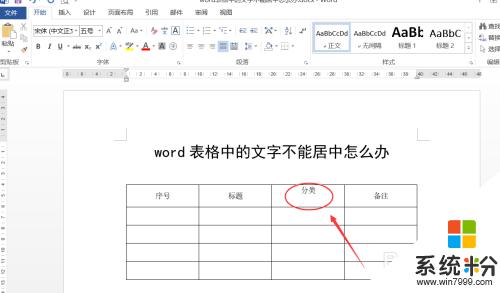
2.在大部分情况下是,单元格中的文字被设置了段落属性。而对word使用不太熟悉的人,因为惯性思维,选中文字右键是没有【段落】这个选项的,所以没有想到可能是设置了段落属性;(在工作中上好几位小姑娘遇到过这个问题了)
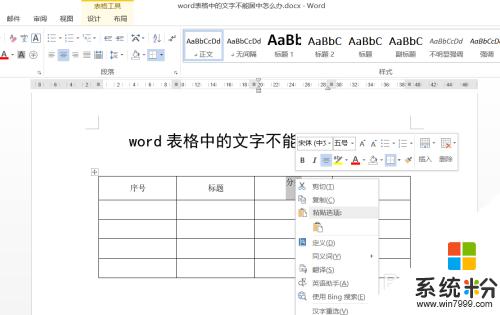
3.正常情况下,表格外的文字选中右键是有【段落】选项的;
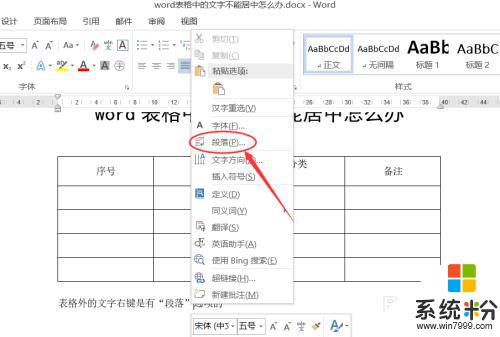
4.要解决前面提到的问题也很简单,选中单元格,或将光标移到那个单元格,依次点击【开始】—【段落】—【右下角小按钮】;
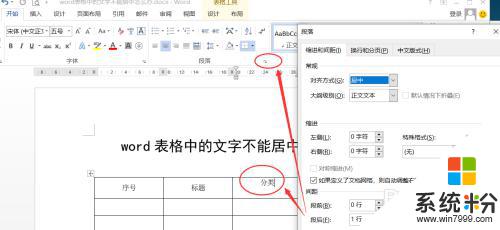
5.在打开的段落界面中取消段后间距为0,然后确定,就可以重新设置单元格中文字居中了;
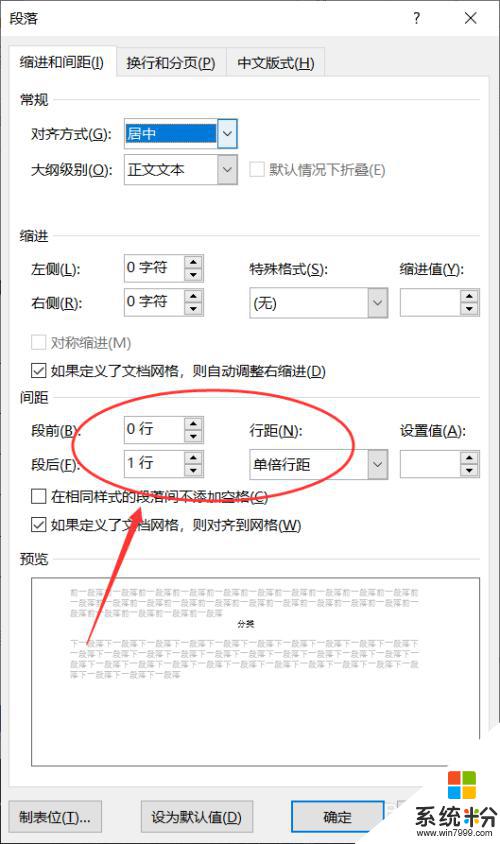
6.以上方法是找到了问题原因,从源头解决问题,还有一种方式比较“简单粗暴”;就是管它什么原因,直接清除掉格式;选中文字后依次点击菜单项【样式】—【清除格式】,清除掉文字的所有格式;
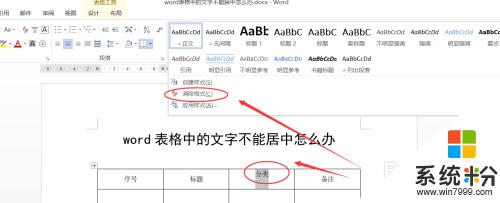
7.清除掉格式后,根据自己的需要设置“居中”就好了;
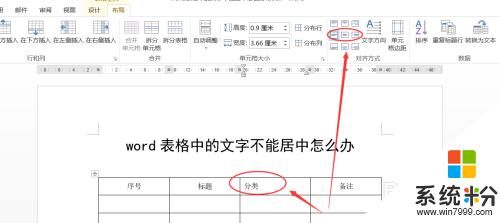
8.方法有多种,根据自己遇到的问题情况来选择使用。当遇到表格数据比较多的时候,可以直接全部清除整个表格的格式,重新设置所需要的格式,更简单也更省力。
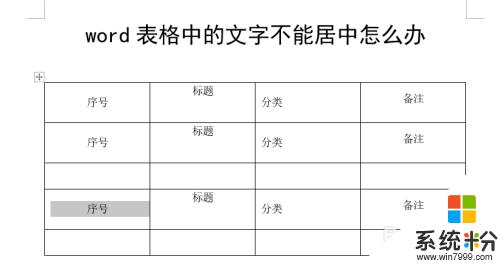
以上是word表格内文字无法居中的全部内容,如果您需要,您可以按照这些步骤进行操作,希望本文能够对您有所帮助。
相关教程
- ·如何复制word表格中文字不要表格? word复制表格里的文字的方法有哪些?
- ·Excel表格中文字换行的方法有哪些? Excel表格中文字换行该如何解决?
- ·Excel表格怎么插入word中?word文档怎么插入Excel表格?
- ·word表格中如何画斜线?怎么在word表格中画斜线?
- ·word表格中怎么设置行距 Word文档表格行距调整方法
- ·Word中怎么快速查看表格行数/列数? Word中快速查看表格行数/列数的方法?
- ·戴尔笔记本怎么设置启动项 Dell电脑如何在Bios中设置启动项
- ·xls日期格式修改 Excel表格中日期格式修改教程
- ·苹果13电源键怎么设置关机 苹果13电源键关机步骤
- ·word表格内自动换行 Word文档表格单元格自动换行设置方法
电脑软件热门教程
- 1 给U盘等移动存储设备添加写保护功能的办法 怎么给U盘等移动存储设备添加写保护功能
- 2 更换手机桌面壁纸的方法 如何在手机上更换桌面壁纸
- 3 怎样把word文档转换成PDF文件? 把word文档转换成PDF文件的方法有哪些?
- 4电脑文本文档怎么改格式 电脑文本如何调整格式
- 5求华为手机恢复官方系统固件教程 华为手机恢复系统怎么做
- 6如何解决户户通出现“E04对不起该频道未授权” 解决户户通出现“E04对不起该频道未授权”的方法
- 7监控硬盘资料被覆盖怎样恢复 监控硬盘资料被覆盖恢复的方法有哪些
- 8Win 7 怎样关闭屏幕右下角大小写和数字键提示? Win 7 关闭屏幕右下角大小写和数字键提示的方法有哪些?
- 9电脑怎么删除鲁大师 鲁大师怎么卸载干净的步骤
- 10怎么保护BarTender中的文档 如何保护BarTender中的文档
